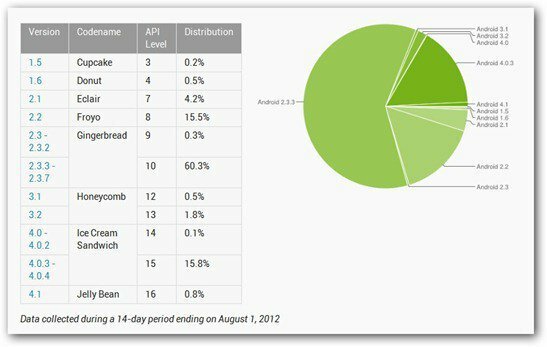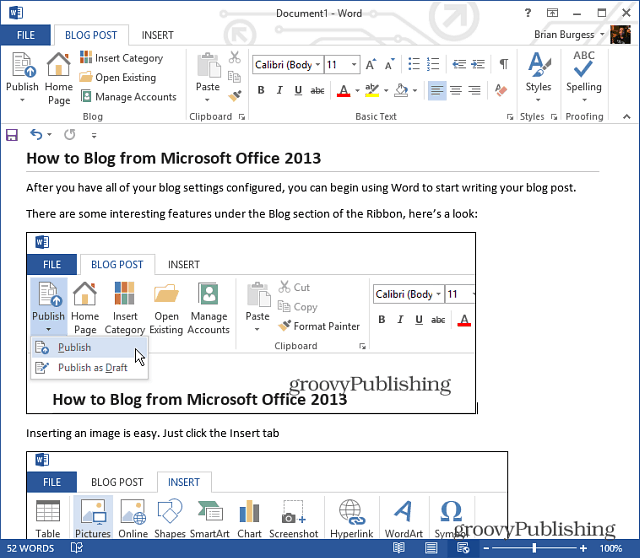Hoe de Google Android Market op een Kindle Fire te installeren
Ontsteken Google Amazone Android / / March 18, 2020
Amazon heeft graag een Android App Store-monopolie op de Kindle, maar dat betekent niet dat iedereen het daarmee eens moet zijn. Zet de officiële Android-markt van Google op je Kindle Fire. Het duurt ongeveer 15 minuten en het werkt zonder problemen.
Voordat je aan de slag gaat, heb je het volgende nodig.
- Je Kindle Fire moet geroot zijn.
- Google’s com.amarket.apk en GoogleServicesFramework.apk.
- Apps van onbekende bronnen ingesteld op "Toegestaan" op de Kindle Fire.
- Root Explorer-app - op het moment van dit artikel is $ 3,99 in de Android Market.
Er is een gratis alternatief voor Root Explorer genaamd Super Manager. Maar geen van de gratis opties is bijna zo goed als Root Explorer. Het is de moeite waard om een paar dollar uit te geven aan de Root Explorer-app.
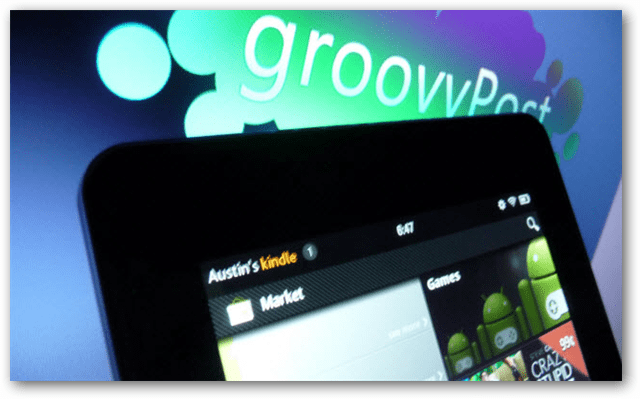
Zet eerst de apps over naar sideload naar het vuur. Sluit de Kindle Fire aan op je computer en deze gaat automatisch naar de modus Mass Storage.

Breng de volgende bestanden over naar je Kindle \ Download-map:
- com.market.apk
- GoogleServicesFramework.apk
- Het APK-bestand van Root Explorer (of een alternatieve app voor bestandsverkenner die u gaat gebruiken)
Als je de apk voor Root Explorer nodig hebt, kan deze worden gekocht op de Android Market of 'verkregen' via sites voor delen.
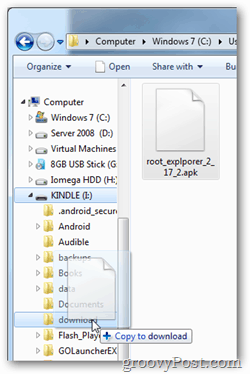
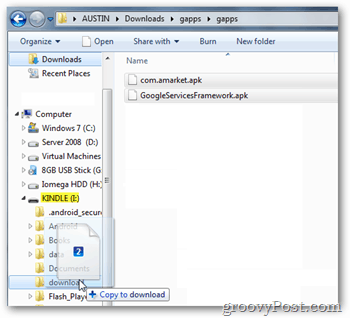
Koppel nu de Kindle Fire los van je computer.
Amazon geeft de apk-bestanden die je zojuist hebt verplaatst niet weer, dus om ze te openen heb je een bestandsverkenner nodig. Ik raad aan om naar de Amazon App Store te gaan en te installeren ES Bestandsverkenner.
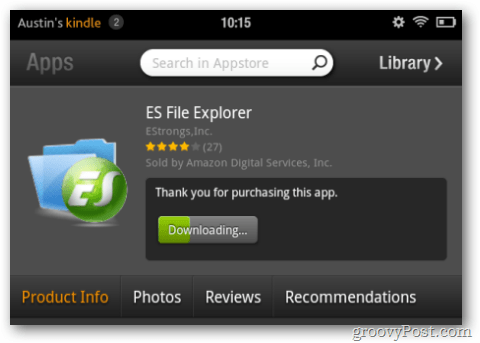
Gebruik ES File Explorer om naar / sdcard / download te bladeren. Tik op GoogleServicesFramework en installeer het.
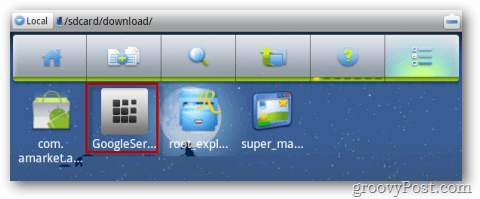
Doe vervolgens hetzelfde voor de APK van Root Explorer, tik om het te installeren.
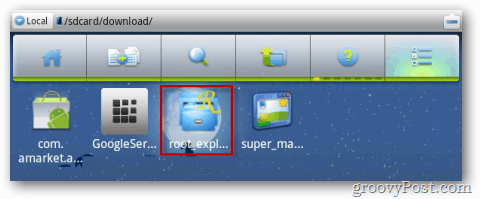
Nadat de installatie is voltooid, wordt Root Explorer weergegeven in de lijst met apps van je Kindle Fire. Ga je gang en tik erop om de app te starten.
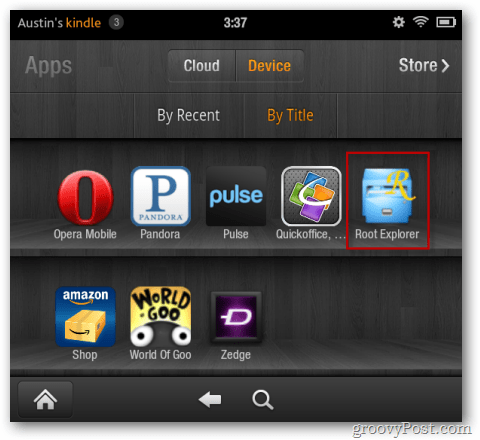
Blader in Root Explorer naar /sdcard/download/.
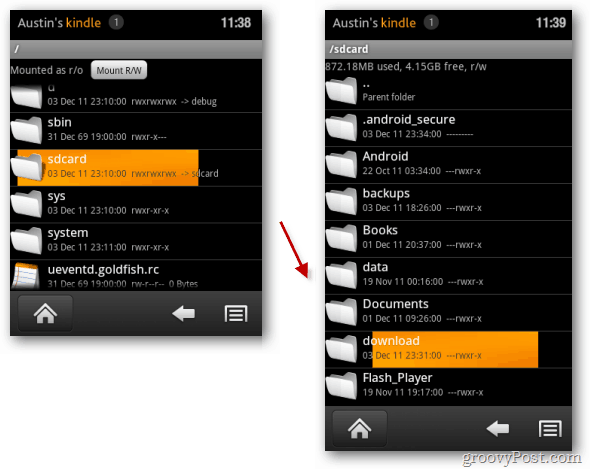
Blijf com.amarket.apk aanraken. Er verschijnt een optievenster eroverheen. Tik op Verplaatsen (dit is hetzelfde als Knippen).
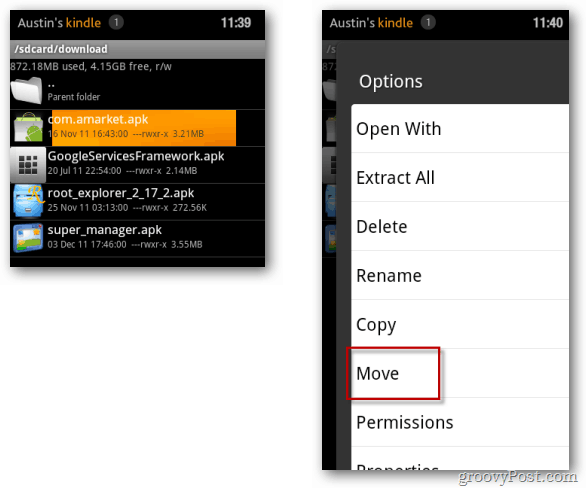
Tik tweemaal op de knop... Bovenliggende map. Deze bevindt zich bovenaan het venster.
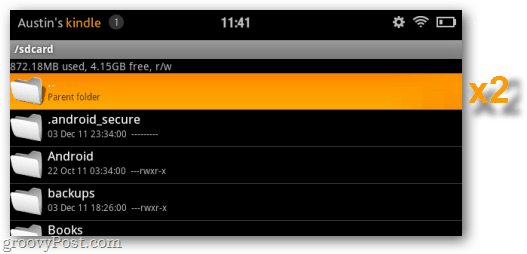
Je zou nu in de root (bovenste map) van je Kindle Fire moeten staan. Blader vanaf hier naar /system/app/.
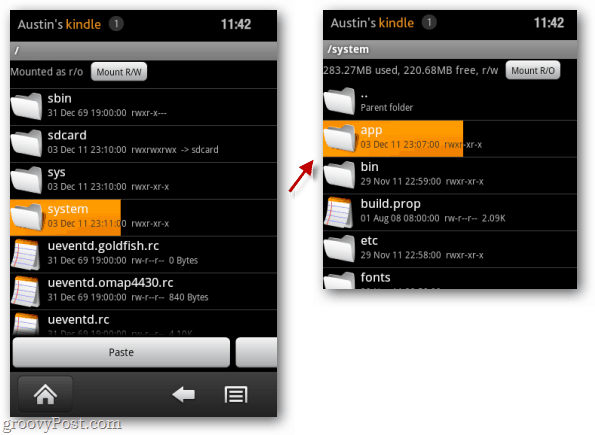
Klik in / system / app / op R / W monteren knop bovenaan het scherm. Hierdoor wordt de map beschrijfbaar, zodat u deze in de Google Market-app kunt plakken. Tik vervolgens op Plakken.
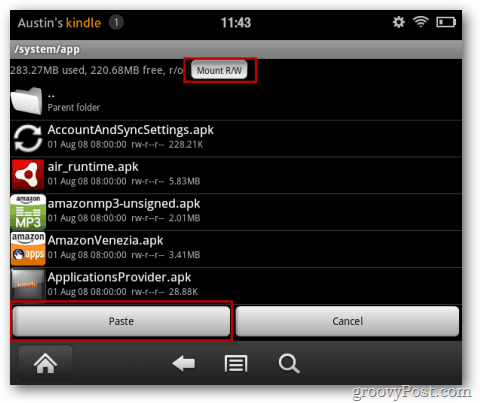
De markt-app die we hebben verplaatst, staat nu in uw systeem / app / map. Tik erop en houd vast om het optievenster te laten verschijnen. Tik in de lijst met opties op Rechten.
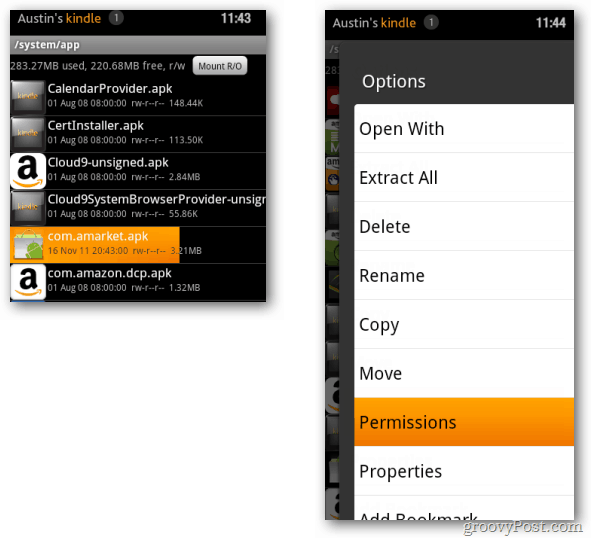
Stel de rechten zo in dat ze exact overeenkomen met de onderstaande schermafbeelding. U zult merken dat de meeste andere apps in deze directory dezelfde rechteninstellingen hebben. De typologische versie hiervan zou zijn rw-r — r—.
Opmerking: als u de rechten niet correct instelt voordat u de markt-APK installeert, zal de marktmacht voor altijd sluiten.
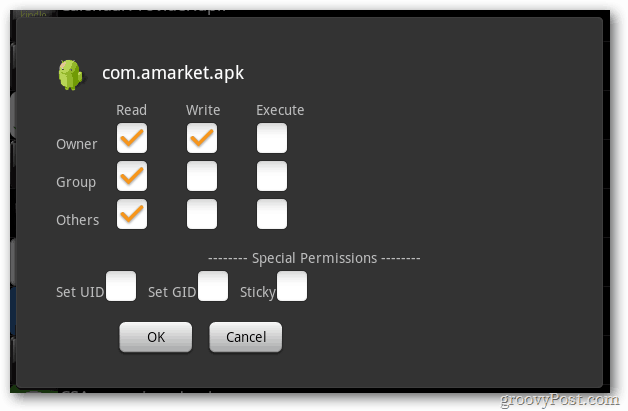
Tik met de juiste machtigingen op com.amarket.apk en installeer het.
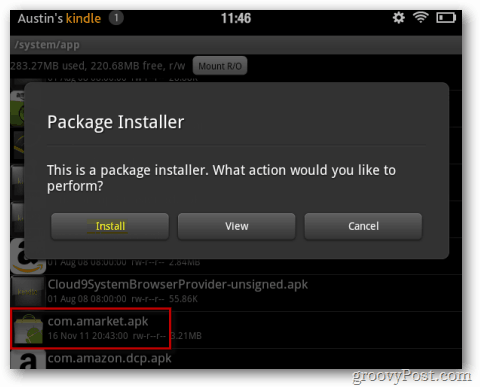
Zodra de installatie is voltooid, schakel je je Kindle uit en weer in.
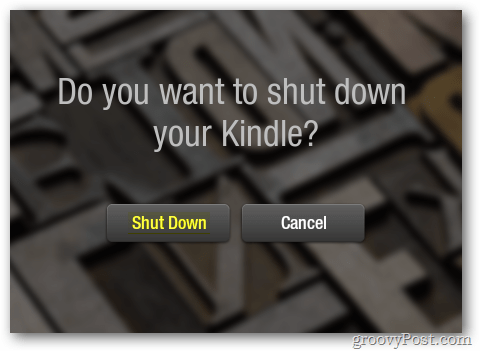
De Android Market is geïnstalleerd en werkt op uw apparaat. Het enige probleem is dat toegang tot de markt buitengewoon moeilijk is, omdat de gebruikersinterface van Amazon het niet laat verschijnen in de app-lijst of carrousel. Maar dat kan veranderd worden.
Gebruik de ingebouwde webbrowser ga naar deze link - http://munday.ws/kindlefire/MarketOpener.apk downloaden Munday's Market Opener-app. Open vervolgens ES File Explorer en installeer MarketOpener.apk vanuit de map / sdcard / download /.
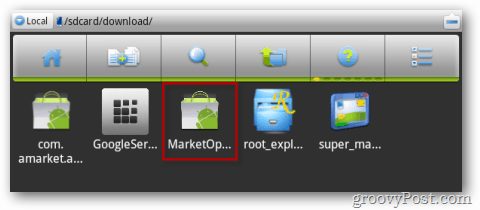
Na installatie verschijnt MarketOpener in de app-lijst op je Kindle Fire. Voeg het toe aan je favorieten zodat het op je startscherm verschijnt. Het zal ook in de carrousel verschijnen.
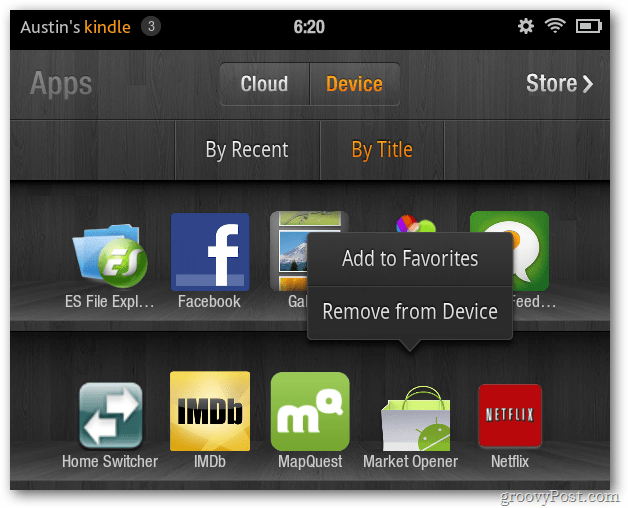
Dat is het. Geniet van het surfen op de hele Google Android Market vanaf je Kindle Fire!